Ausgabe
Lösung
Installieren Sie ESET Parental Control auf einem übergeordneten Gerät
-
Öffnen Sie auf Ihrem Android-Gerät den Play Store und suchen Sie nach ESET Parental Control für Android.
Alternativ können Sie die Download-Seite von ESET Parental Control für Android auf dem Gerät, auf dem Sie ESET Parental Control installieren möchten, aufrufen und auf Installieren tippen.
- Tippen Sie auf Installieren.
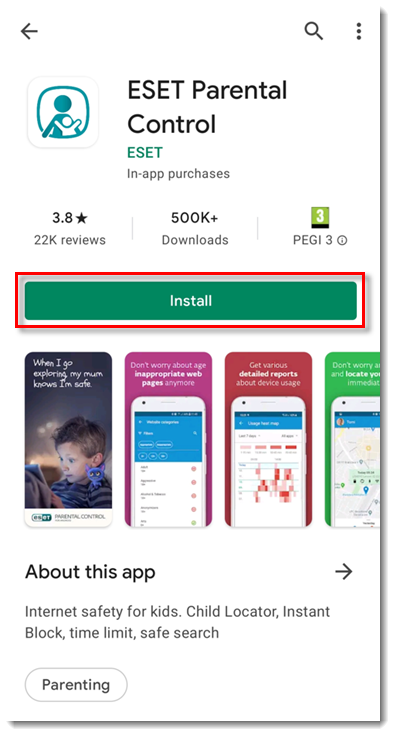
-
Tippen Sie auf Öffnen, wenn die Installation abgeschlossen ist.
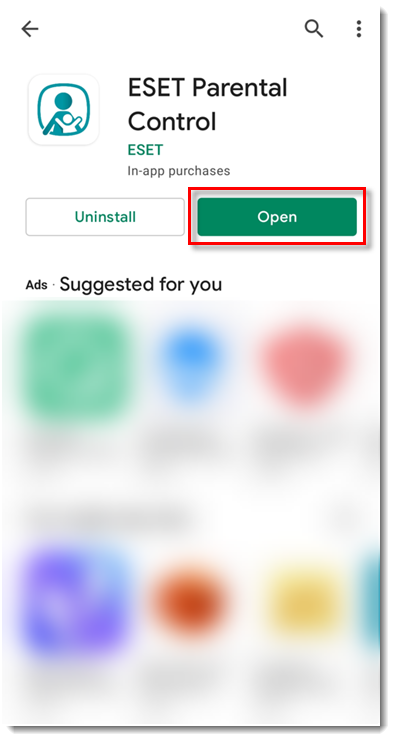
-
Wählen Sie Ihr Land und die gewünschte Sprache aus und tippen Sie auf Akzeptieren.
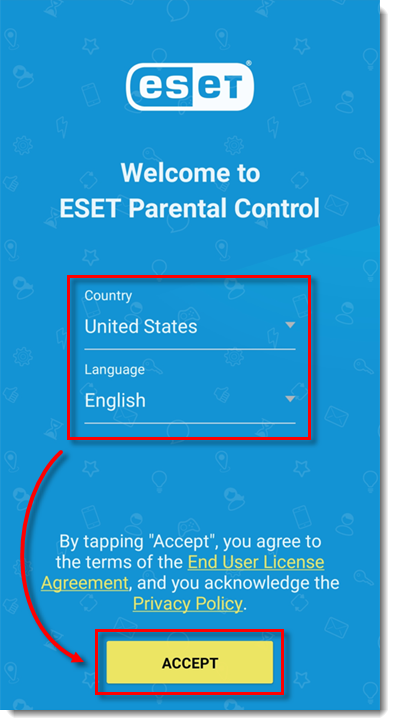
- Tippen Sie im Bildschirm Zustimmung des Benutzers auf die Kontrollkästchen neben Programm zur Verbesserung der Kundenerfahrung zulassen und Zusendung von Preisnachlässen und Produktneuheiten von ESET zulassen und tippen Sie auf Weiter. Alternativ können Sie auch auf Alle zulassen tippen.
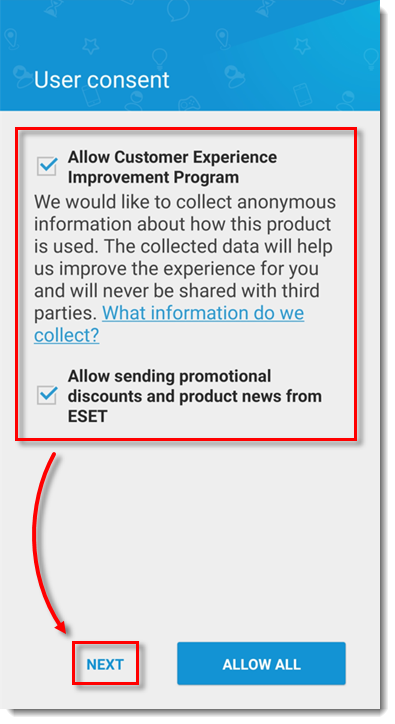
-
Tippen Sie im Bildschirm Wem gehört dieses Gerät? auf Übergeordnetes Gerät. Wenn dies Ihr Elterngerät ist und Sie ein Kindgerät über ESET Parental Control für Android verwalten möchten, müssen Sie auch ESET Parental Control für Android auf dem Telefon des Kindes installieren.
Wenn Sie ESET Parental Control für das untergeordnete Gerät installieren, lesen Sie den Abschnitt ESET Parental Control auf einem untergeordneten Gerät installieren in diesem Artikel.
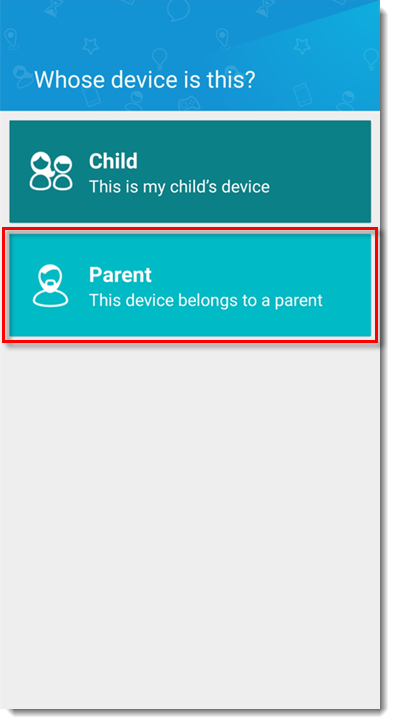
- Ein ESET HOME-Konto ist erforderlich, um fortzufahren. Wenn Sie noch kein Konto haben, tippen Sie auf Konto erstellen. Wenn Sie bereits ein Konto haben, tippen Sie auf Mit Google fortfahren oder Mit Apple fortfahren, oder tippen Sie auf Mit E-Mail fortfahren und geben Sie Ihre Anmeldedaten ein.
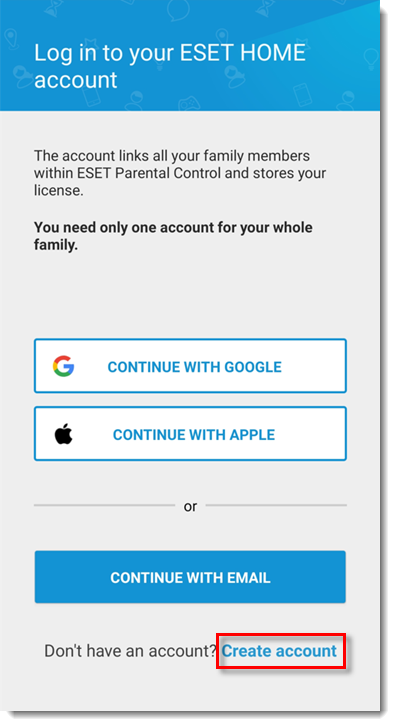
- Geben Sie Ihre E-Mail-Adresse und Ihr Passwort in die entsprechenden Felder ein und tippen Sie dann auf Konto erstellen.
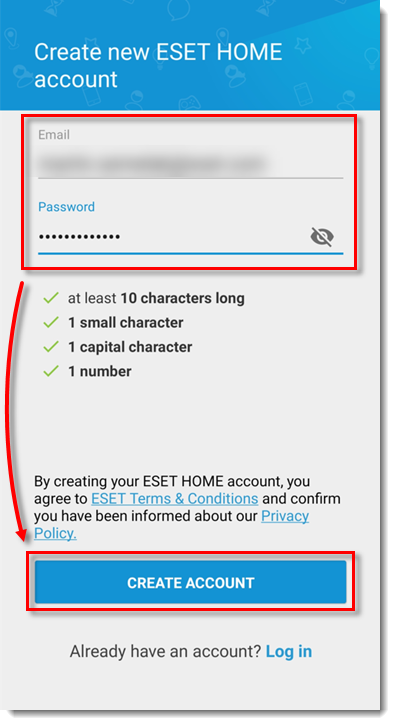
- Tippen Sie auf OK. ESET Parental Control ist nun auf Ihrem Gerät installiert.
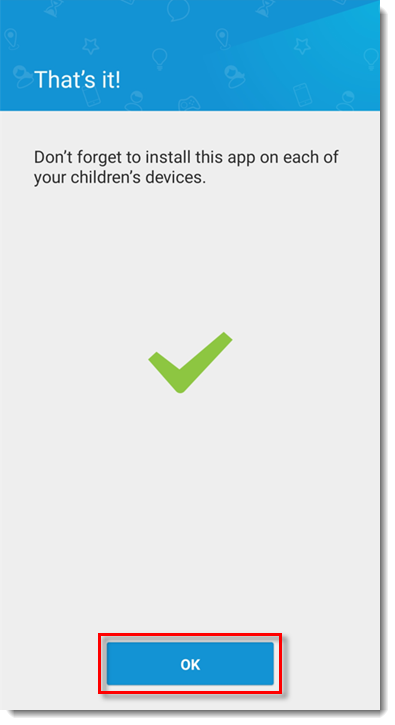
Installieren von ESET Parental Control auf einem Kindgerät
- Führen Sie die Schritte 1-6 des vorherigen Abschnitts aus, aber tippen Sie in Schritt 6 auf Kind.
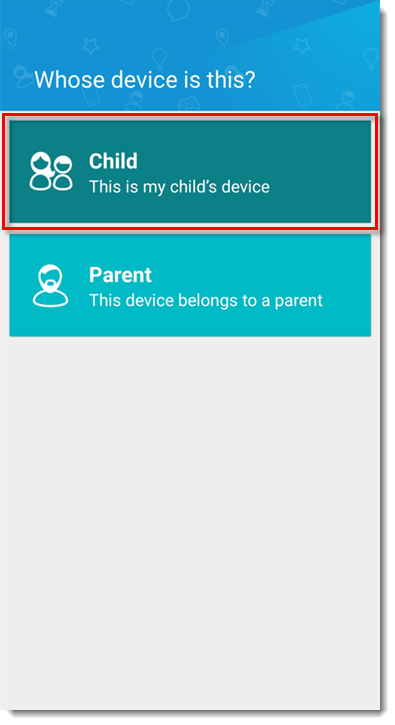
-
Ein ESET HOME-Konto ist erforderlich, um fortzufahren. Wenn Sie kein ESET HOME-Konto haben, tippen Sie auf Konto erstellen. Wenn Sie ein ESET HOME-Konto haben, geben Sie Ihre E-Mail-Adresse in das entsprechende Feld ein und tippen Sie auf Weiter. Geben Sie Ihr Passwort ein und tippen Sie dann auf Anmelden.
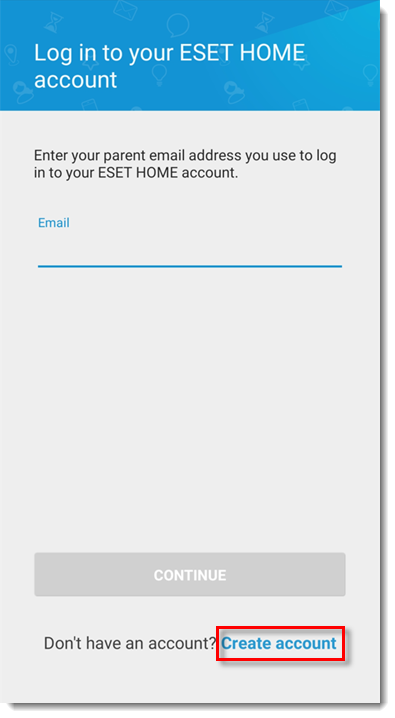
-
Tippen Sie im Bildschirm Profil für ein Kind auswählen auf das Symbol +, um ein Kinderprofil hinzuzufügen.
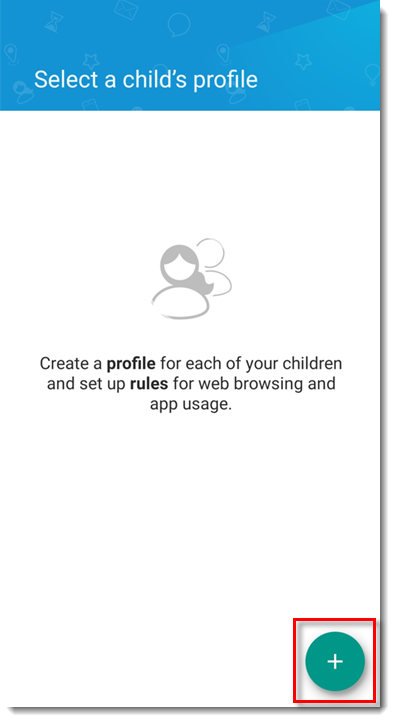
- Geben Sie den Namen Ihres Kindes, sein Geburtsdatum und sein Geschlecht ein. Optional können Sie auf ein Kamerasymbol tippen, um ein Foto hinzuzufügen. Tippen Sie auf Speichern.
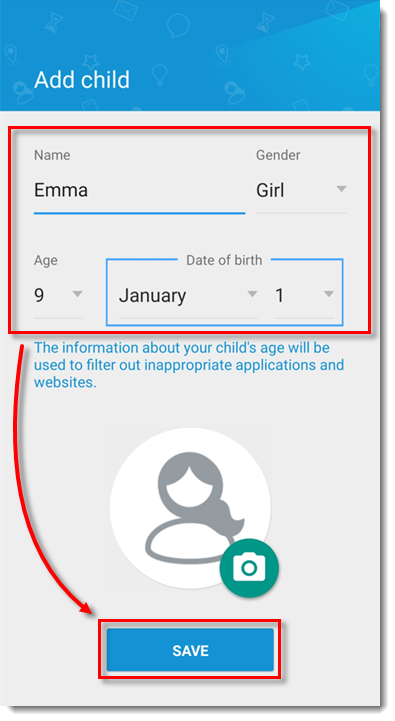
- ESET Parental Control für Android benötigt bestimmte Berechtigungen, um korrekt zu funktionieren. Um die App-Überwachung für den Kinderschutzdienst zu aktivieren, tippen Sie auf Weiter.
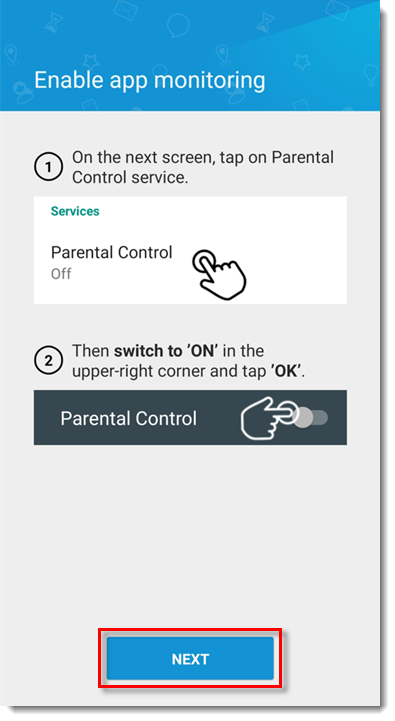
- Tippen Sie im Bildschirm Zugänglichkeit auf Installierte Dienste.
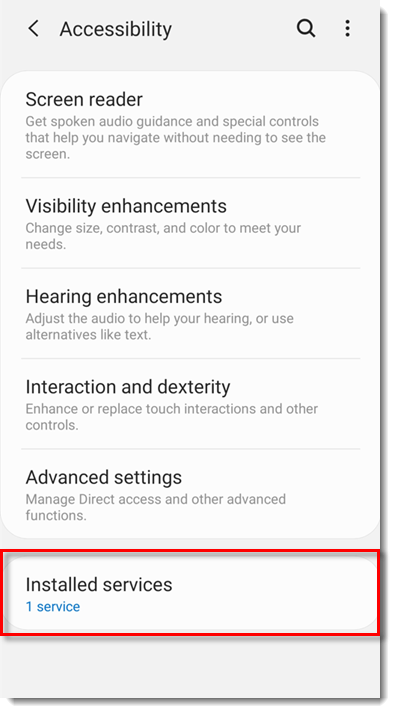
- Tippen Sie im Bildschirm Installierte Dienste auf Kindersicherung.
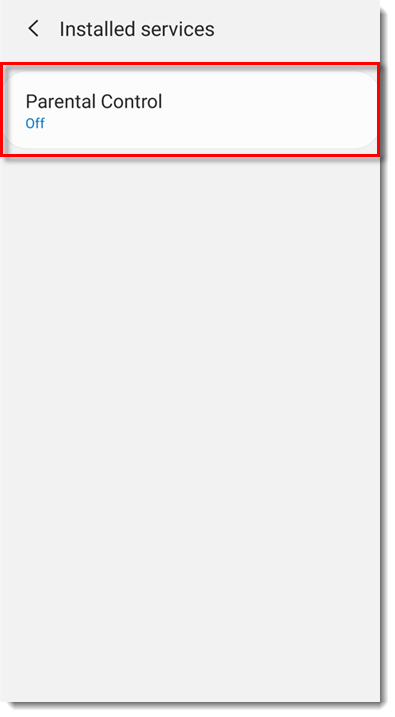
- Tippen Sie im Bildschirm Kindersicherung auf das Kippsymbol neben Aus, um die Kindersicherung zu aktivieren, und tippen Sie auf OK.
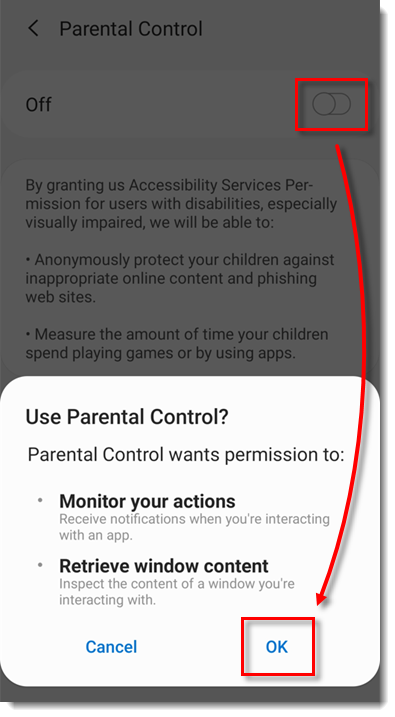
- Tippen Sie im Bildschirm App-Überwachung aktivieren auf Weiter.
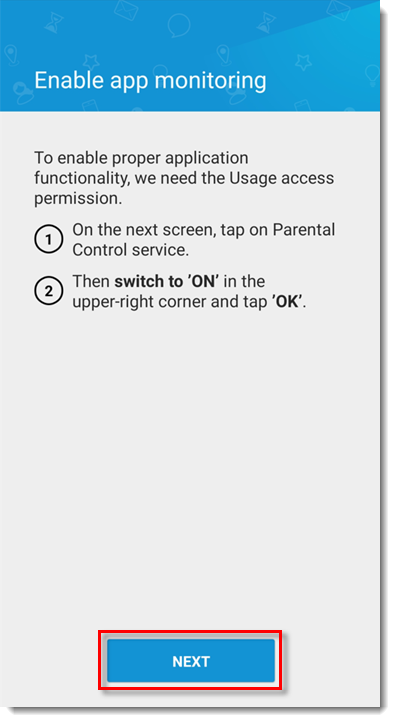
- Tippen Sie im Bildschirm Zugriff auf Nutzungsdaten auf Kindersicherung.
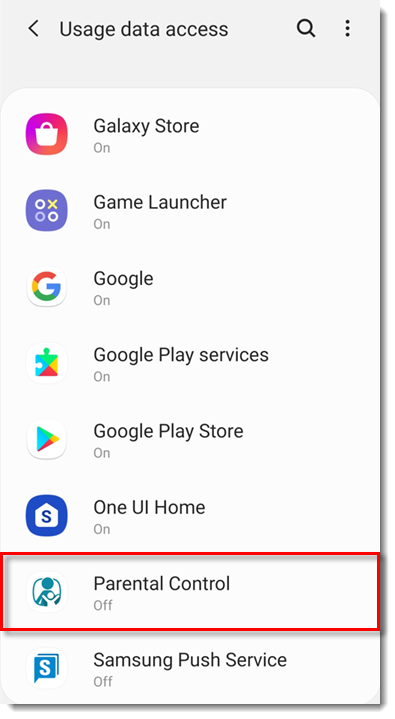
- Tippen Sie im Bildschirm Kindersicherung auf den Schalter neben Aus, um sie zu aktivieren, und tippen Sie anschließend auf OK.
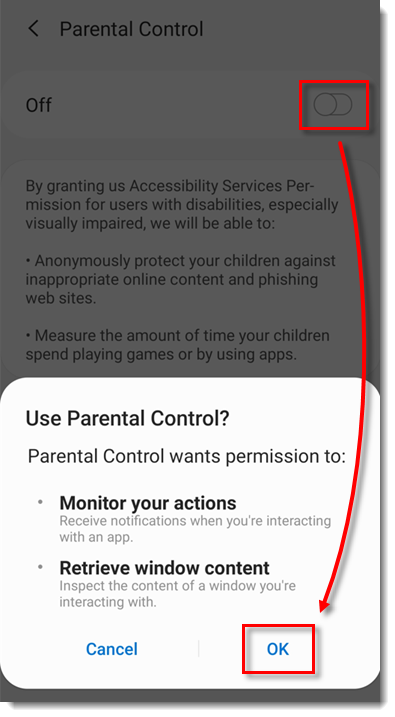
- Tippen Sie im Fenster Anwendungsberechtigungen auf Weiter.
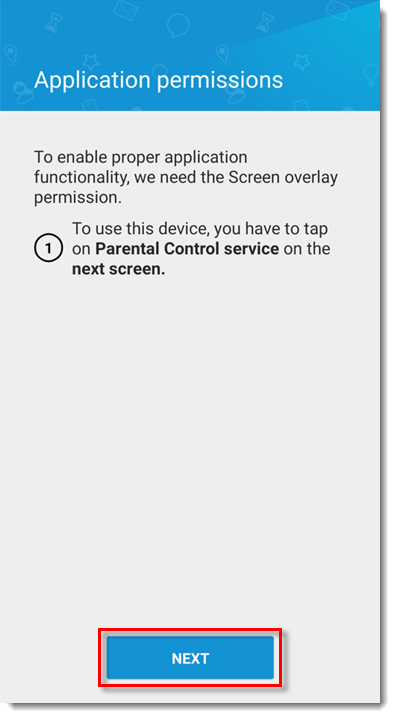
- Tippen Sie auf den Kippschalter neben Zulassen, um die Berechtigung zu aktivieren.
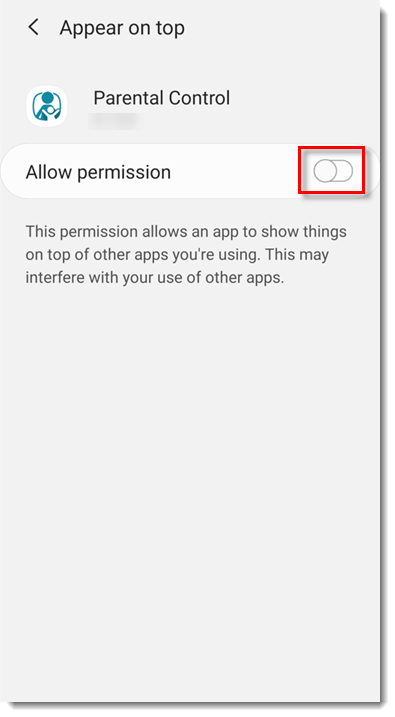
- Tippen Sie im Fenster Deinstallationsschutz aktivieren auf Weiter.
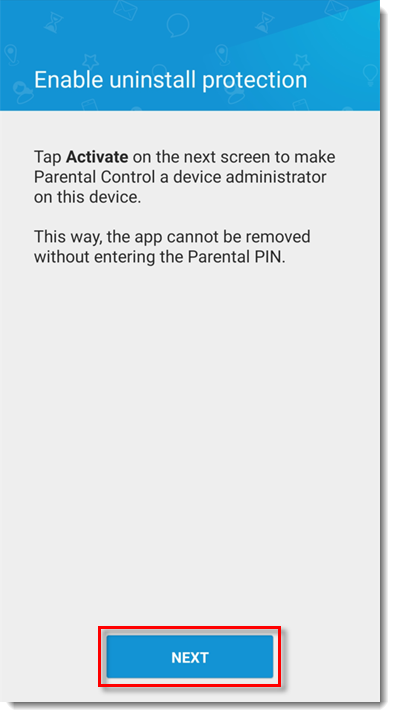
- Tippen Sie im Fenster Geräteadmin-App aktivieren auf Aktivieren.
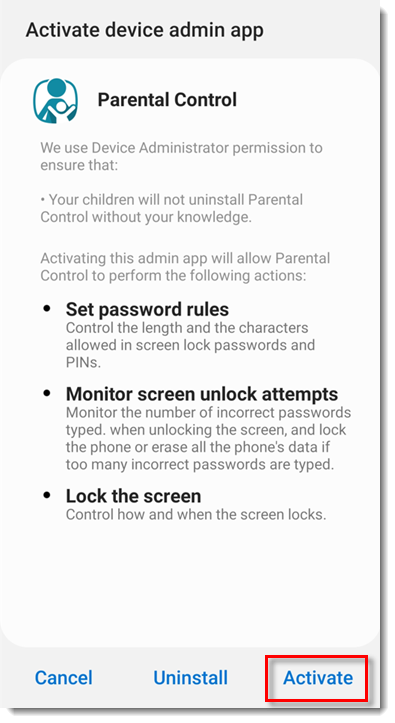
- Tippen Sie in den Anwendungsberechtigungen auf Weiter und dann auf Zulassen.
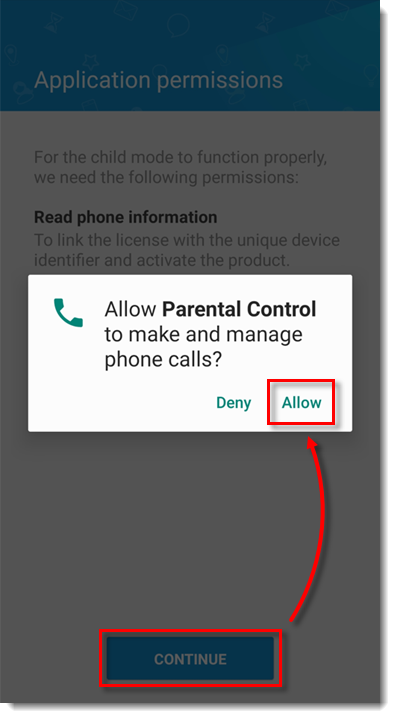
- Tippen Sie im Fenster Standortzugriff im Hintergrund auf Zulassen und dann auf Zulassen.
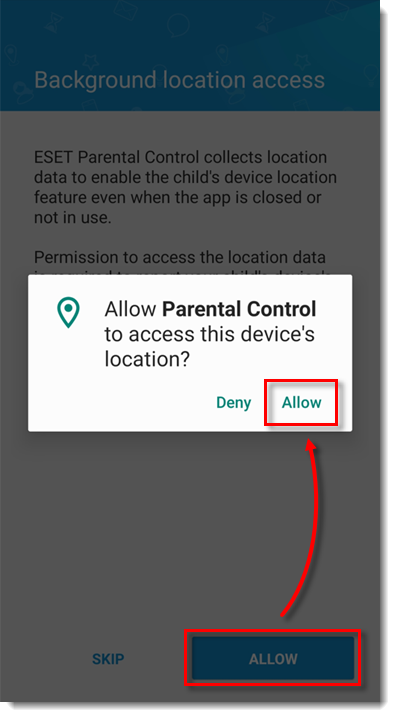
- Tippen Sie auf Aktivieren.
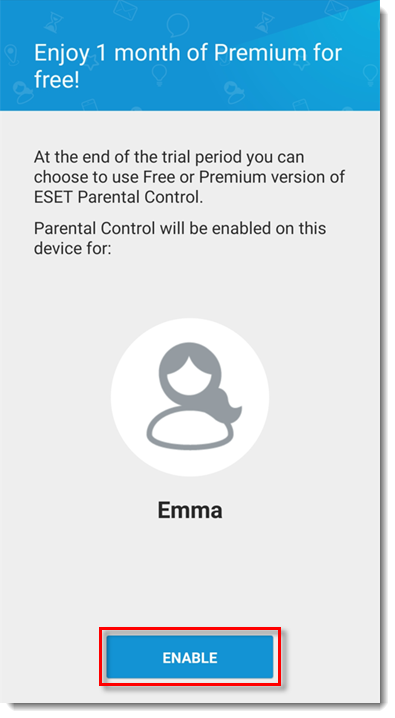
- Parental Control ist nun auf dem Gerät Ihres Kindes installiert. Lesen Sie mehr über ESET Parental Control für Android.